欢迎使用Small PDF转换成WORD转换器,这里为您提供SmallPDF转换器最新资讯以及SmallPDF转换器 相关基础教程、使用技巧、软件相关知识、软件激活、升级及常见问题等帮助。
发布时间:2022-02-24 14:31:26
Excel转PDF怎么做?相信大家在工作上都需要转换不同的文件格式,因为不同的客户发来的文件格式各不相同。有的客户为了阅读方便,需要PDF格式。有的客户为了整理数据进行比对,需要Excel格式。所以,关于格式转换的问题就产生了,也是经常需要做的事情。那么,Excel转PDF该怎么做呢?请不要担心,下面小编就来分享一种可以使得转换文件保持在一页的方法,一起来看下吧。

在分享Excel转PDF的方法之前,先来科普一下为啥这种格式之间的转换会导致原有页数变多。其实Excel转PDF的原理类似我们的打印,一般默认是以A4纵向排版,如果表格超出的行或列就会被显示在另外一个页面,而且如果选择区域过大,就会导致打印出没有内容的页面,这就出现了空白页。另外,也可能是当前使用的PDF转换器存在着一些问题,导致转换效果较差。
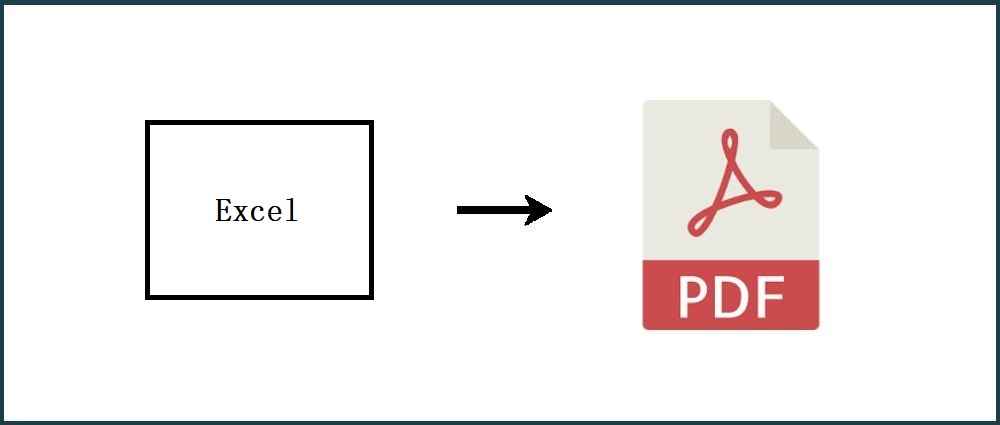
所以,为了满足大家转换的需求,小编在接下来的内容当中,小编就以“SmallPDFer”这款软件为例,给大家演示一下具体的操作方法:
步骤一:大家可以从浏览器当中获取“SmallPDFer”软件,安装到电脑之后双击打开。首先,我们可以选择对应的转换功能选项,也就是选择“其它文件转PDF”功能当中的“Excel转PDF”选项;
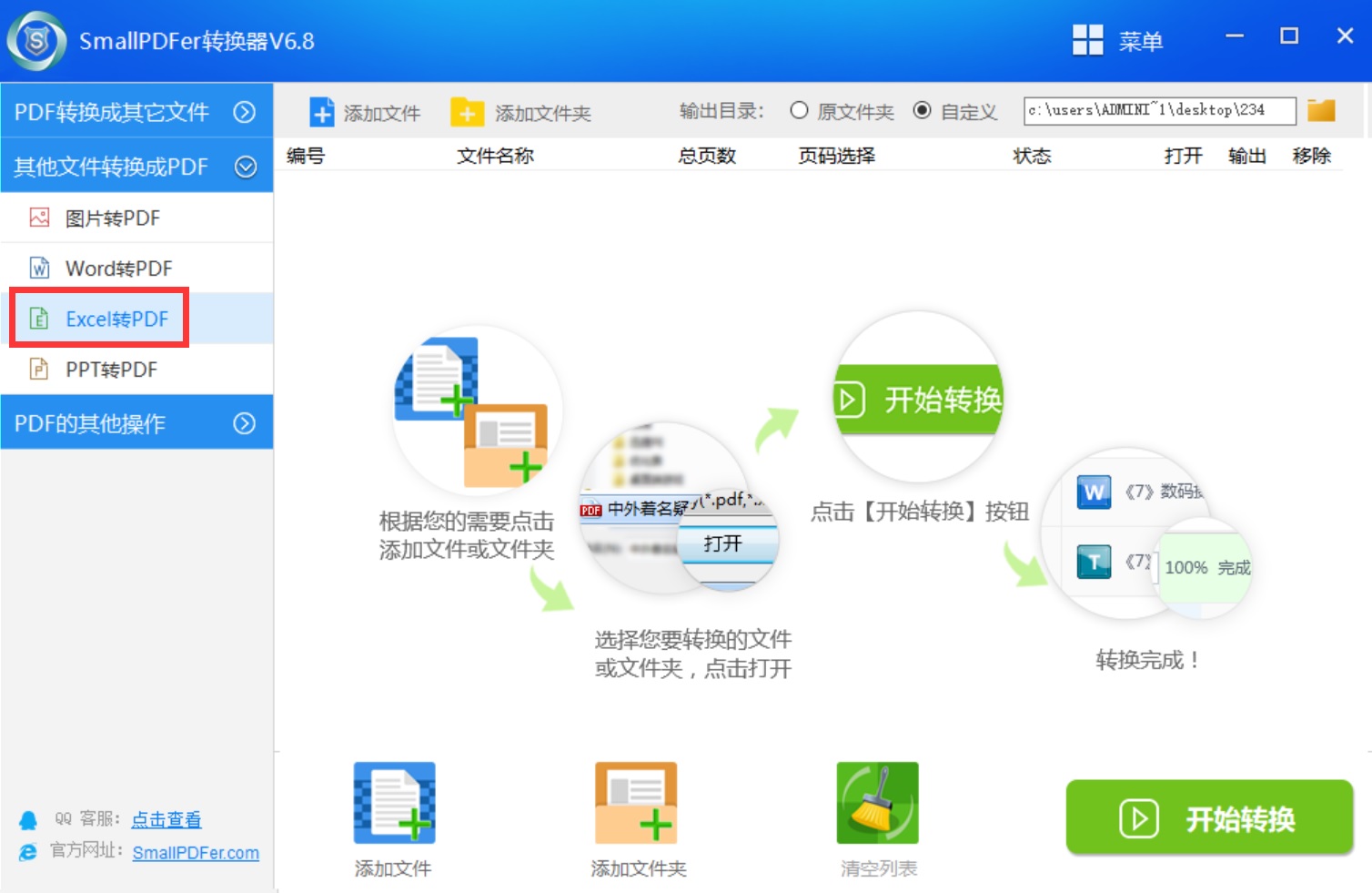
步骤二:然后,将需要转换的Excel文件添加到软件当中。大家可以直接将其拖拽到软件当中,获取点击“添加文件”或者“添加文件夹”来实现批量添加。文件添加好之后,可以设置一下转换文件的“保存目录”以及转换文件的排序。
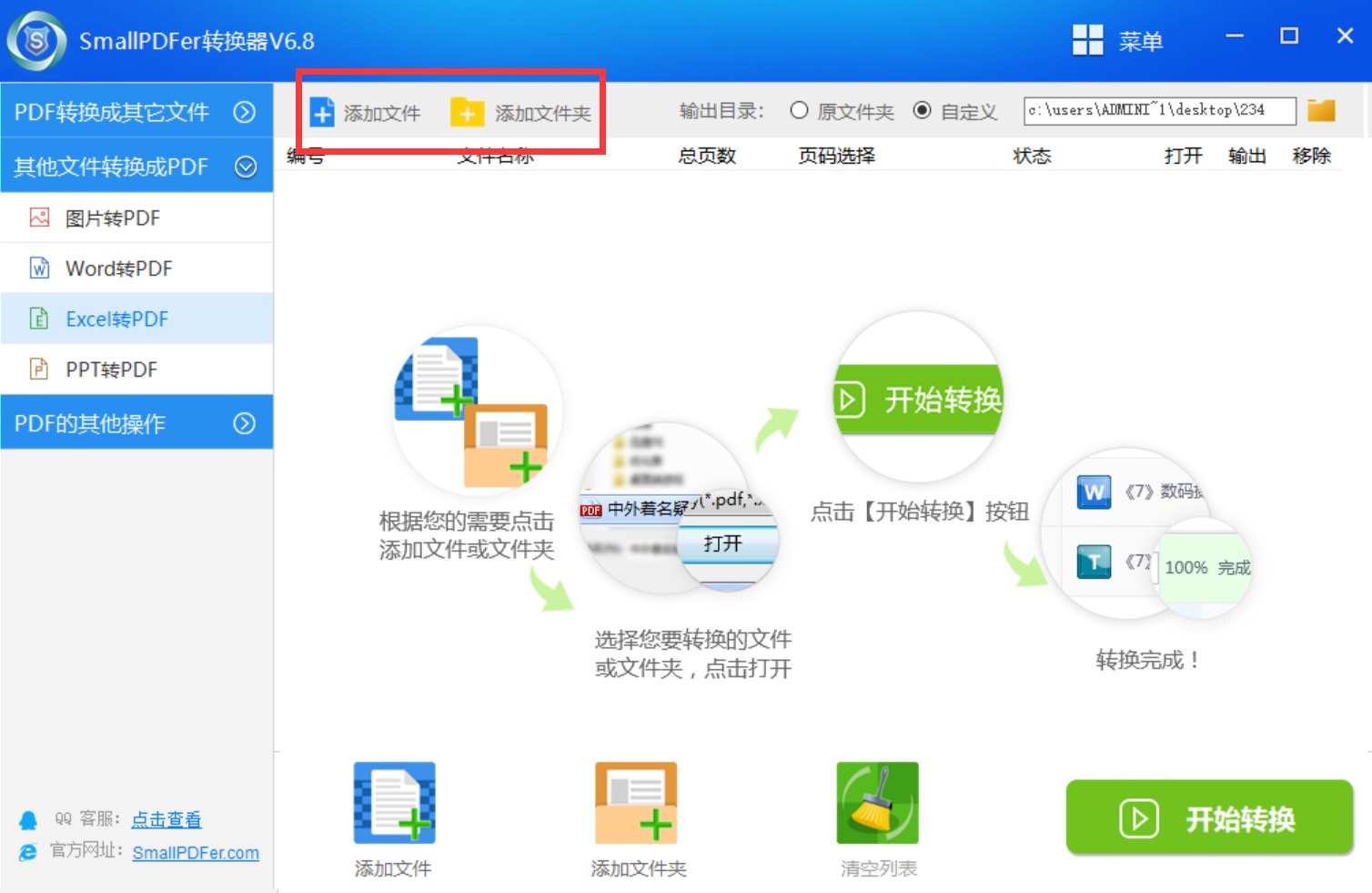
步骤三:在确认好没有其它设置需求的前提下,点击右下角的“开始转换”按钮即可。转换完成之后,可以点击右侧的“查看”按钮来预览一下转换的效果。确认是自己想要的效果之后,点击“导出”即可。
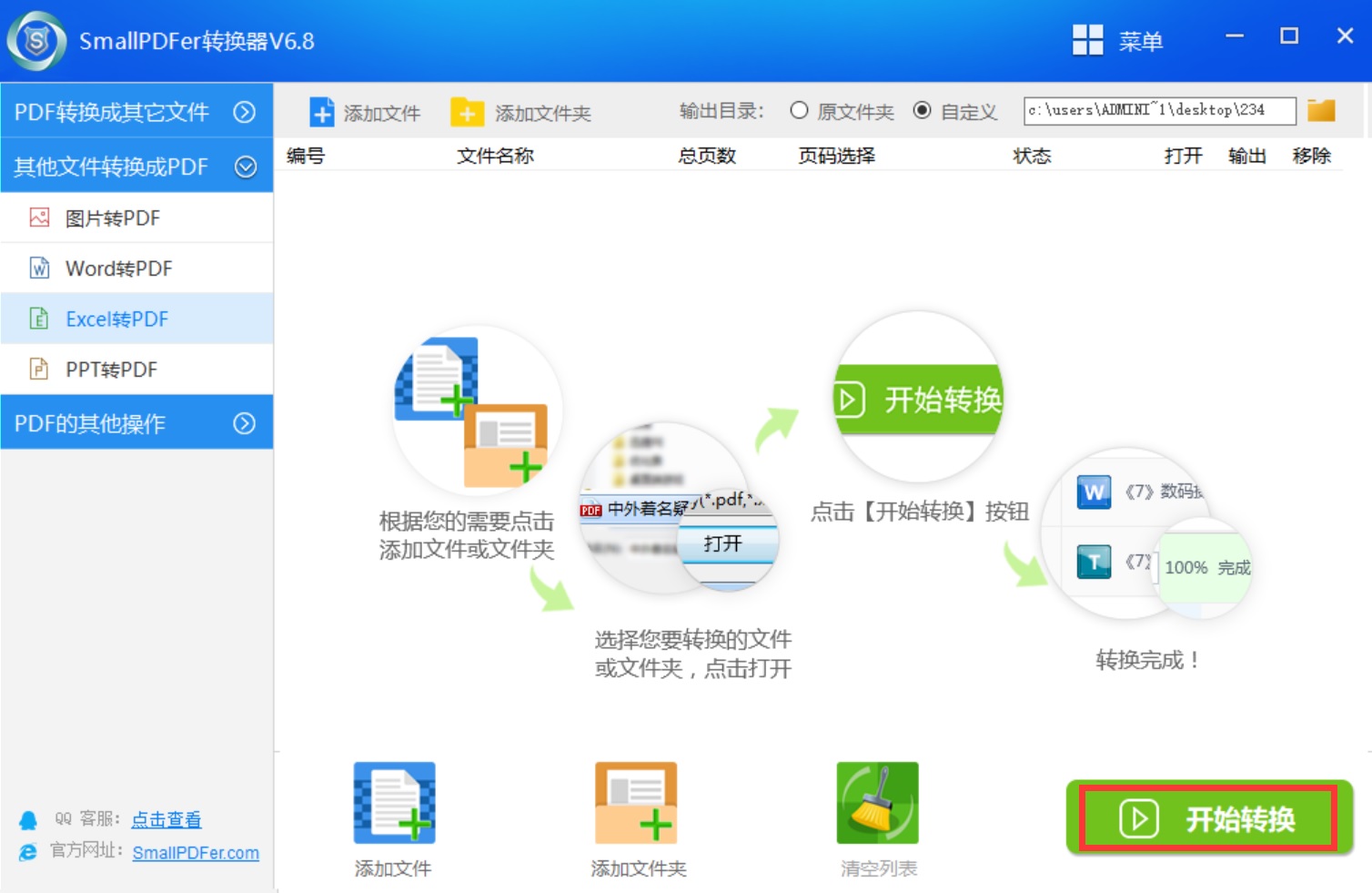
以上就是小编为大家分享的一种可以将Excel转换成PDF的方法了,希望可以帮助大家解决问题。如果您在办公的时候也有类似的需求,不妨参照上述教程手动试试看。最后,小编想要说的是:目前,能够实现PDF转换需求的软件是很多的,但是想要非常完美地实现自己的需求,在选择上要慎而又慎!温馨提示:如果您在使用SmallPDFer这款软件的时候遇到问题,请及时与我们联系,祝您Excel转PDF转换成功。